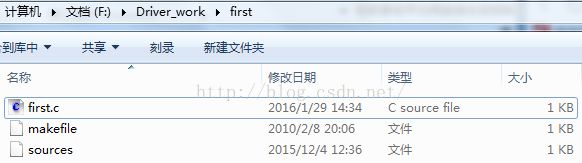编写第一个HelloWorld驱动程序
开发应用程序需要用到SDK,内核编程需要使用WDK(Windows Driver Kit),WDK已经自带所需要的头文件,库,C/C++语言及汇编语言的编译器与链接器,所有完全可以不用安装Visual Studio。
1.首先我们下载安装WinDDK,安装过程没有需要特备注意的地方,只有两点:
(1)安装到一个简单一点的路径,最好是根目录。而且尤其要注意避免在安装路径上出现空格,否则会出现编译问题
(2)选择“完全安装”,否则会错过一些代码例子。
2.编写第一个C文件
首先打开记事本新建一个文件,然后把文件命名为first.c,在first.c中写入下列代码:
///
/// @file first.c
/// @author
/// @date
///
#include
// 提供一个Unload函数只是为了
VOID DriverUnload(PDRIVER_OBJECT driver)
{
// 但是实际上我们什么都不做,只打印一句话:
DbgPrint("goodbye");
}
// DriverEntry,入口函数。相当于main。
NTSTATUS DriverEntry(PDRIVER_OBJECT driver, PUNICODE_STRING reg_path)
{
// 这是我们的内核模块的入口,可以在这里写入我们想写的东西。
// 我在这里打印一句话。因为”Hello,world” 常常被高手耻笑,所以
// 我们打印一点别的。
DbgPrint("first: Hello, my salary!");
// 设置一个卸载函数便于这个函数能退出。
driver->DriverUnload = DriverUnload;
return STATUS_SUCCESS;
}
现在建立一个文件夹first,然后把first.c文件保存在这个目录下,下面简单介绍下编译的方法。
3.编译一个工程
前面已经建立了工程first,虽然这个工程只有一个first.c文件作为代码文件,现在必须在这个目录下增加这两个文件,以便WDK的build工具可以build它。其中一个文件的名字必须是makefile,这个文件的内容是固定的,如下:
#
# DO NOT EDIT THIS FILE!!! Edit .\sources. if you want to add a new source
# file to this component. This file merely indirects to the real make file
# that is shared by all the driver components of the Windows NT DDK
#
!INCLUDE $(NTMAKEENV)\makefile.def
TARGETNAME=first
TARGETTYPE=DRIVER
SOURCES=first.c下面从开始菜单中打开WDK的build环境配置,如图:
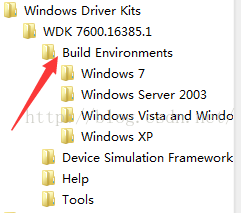
如果你最终是在XP系统中运行这个程序,则选择XP,根据你最终运行程序的系统来选择。然后会有checkd和free另种版本可供选择,测试选择checkd版本,最后发布选择free版本。
出现了一个控制台,这个控制台已经配置好了编译环境,进入到我们需要编译的目录中,然后build即可
编译结束,first.sys出现在\first\objchk_wxp_x86\i386下。
这个文件不像普通的exe文件可以双击执行,它需要一个安装工具进行安装。
4.安装编译好的内核模块
这里选择的是srvinstw.exe。安装好之后打开:
(1)选择安装服务并单击下一步按钮,然后找到first.sys,这时需要输入服务名称,可以任意取名,在这里输入first,名字只要不和已经存在的服务名称冲突即可。
(2)输入.sys的路径,注意要进行手工输入,浏览是找不到的
(3)选择设备驱动,下一步
(4)输入“NT设备驱动器名”,不需要输入任何东西,直接点击下一步
(5)选择手动,方便操作。
5.运行安装好的内核模块。
cmd打开控制台,输入net start first 看到服务启动成功就可以了。net stop first用于停止服务。
输出的结果如何看到呢?下一篇将介绍Windbg的配置以及在虚拟机中运行内核模块。